한글에서 수식 입력하는 방법(수식 입력기)
한글은 문서작업 프로그램입니다. 그래서 주로 텍스트, 글자를 입력할 경우가 많습니다. 하지만 문서 작성 중, 수식을 입력해야 할 경우가 왕왕 생깁니다. 그래서 이번 글에서는 한글에서 수식을 입력하고 수정하는 방법에 대해서 알아보도록 하겠습니다.
한글에서 수식 입력하기

(1) 한글 메뉴 상단의 입력메뉴를 클릭합니다.
(2) 수식 아이콘을 클릭합니다. 수식 아이콘은 함수기호인 f(x)모양입니다.

수식편집기 대화상자가 나타납니다. 빨간 상자 안에 있는 각종 수학 기호들을 활용해서 수식을 입력할 수 있습니다.


분수를 한번 입력해 보도록 하겠습니다. 수식편집기 대화상자의 위쪽에 있는 분수 기호를 눌러줍니다. 그리고 나서 오른쪽 사진에 보이는 것 같이 빨간 상자 안에 숫자를 넣어 주면 분수를 입력할 수 있습니다.

한편 수식 입력메뉴 아래쪽에는 각종 문자와 부등호를 입력할 수 있는 메뉴가 있습니다. 각종 기호를 위 사진에서 보는 것 처럼 입력할 수 있습니다.

수식을 다 입력했다면 오른쪽 상단에 있는 나가기 모양 버튼을 클릭하면 됩니다.
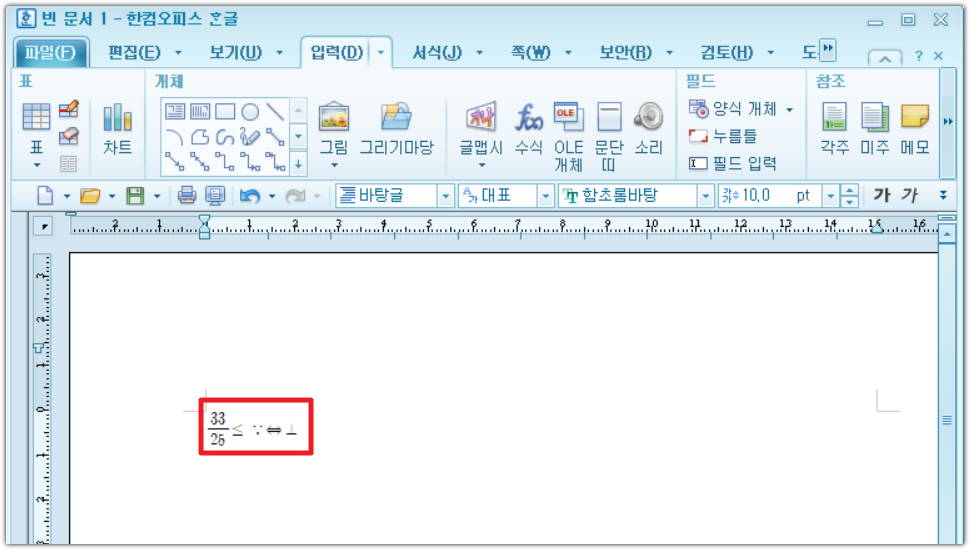
그러면 한글 문서 안에 수식이 입력된 것을 확인할 수 있습니다.
한글 수식 크기, 색깔 변경하는 방법
만약 위 사진에서 본 것 처럼 수식을 입력하였지만, 수식의 크기를 수정하거나 색상을 넣고 싶다면 어떻게 해야 할까요? 바로 알아보도록 하겠습니다.

우선 수식을 수정하기 위해서, 다시 수식입력기 대화상자로 돌아가야 합니다. 그러려면 수식을 더블클릭하여 줍니다.

수식입력기 창이 나타나면 수식의 크기와 색상을 지정해 줍니다. 수식의 크기와 색상이 변하는 것을 확인합니다. 그리고 나가기 버튼을 눌러서 입력해 줍니다.

수식의 크기와 색상이 변화된 것을 확인할 수 있습니다. 이처럼 한글에서도 쉽고 간편하게 수식을 입력하고 수정할 수 있습니다. 이 글이 여러분에게 도움이 되었으면 좋겠습니다. Value Creator.





